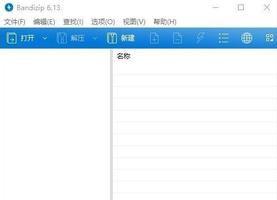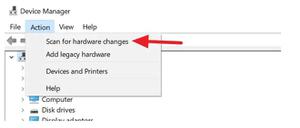已解决:Windows11文件资源管理器崩溃(7种方法)
如果每当您在Windows11/10中单击文件或文件夹的右键单击上下文菜单中的“属性”时,文件资源管理器就会崩溃,请阅读本文以了解如何解决该问题。
在 Windows 中看到资源管理器冻结、无响应或意外关闭可能会令人沮丧。该问题可能是由多种因素引起的,并且您可能会在不同的场景中遇到该问题,例如在访问映射的网络驱动器、创建新文件夹或在快速访问中访问文件时。
在某些情况下,右键单击文件并选择“属性”时,文件资源管理器也可能会崩溃。
每当我单击“属性”时,资源管理器就会在 Windows 11/10 中崩溃
“属性”选项允许用户查看或编辑文件或文件夹的属性、权限和元数据。如果每次在 Windows 11/10 中单击文件或文件夹的右键单击上下文菜单中的“属性”时文件资源管理器崩溃,请使用以下修复来解决该问题:
- 重新启动 Explorer.exe 进程。
- 清除文件资源管理器缓存。
- 运行 SFC 和 DISM 扫描。
- 禁用第三方资源管理器加载项。
- 在干净启动状态下进行故障排除。
让我们详细看看这一点。
当我单击“属性”时,资源管理器崩溃
1]重新启动Explorer.exe进程
通过在 Windows 任务管理器中重新启动 Explorer.exe 进程来开始故障排除。
右键单击任务栏并选择任务管理器。切换到“任务管理器”窗口左侧面板中的“详细信息”选项卡。在顶部的搜索栏中输入“explorer”。explorer.exe 将显示在搜索结果中。选择exporer.exe,然后单击任务管理器窗口右上角的重新启动任务图标。
或者,您可以在“进程”选项卡中搜索“Windows 资源管理器” ,右键单击它,然后选择“重新启动”。
2]清除文件资源管理器缓存
文件资源管理器维护自己的缓存,用于存储与设备上的文件和文件夹相关的信息。当此缓存损坏或不再可用时,文件资源管理器可能会因某些事件而崩溃。按照以下步骤清除文件资源管理器缓存,看看是否有助于解决问题:
单击任务栏中的文件夹图标。然后单击工具栏区域中的三点图标。从出现的菜单中选择选项。
在“文件夹选项”窗口中,单击“常规”选项卡下“清除文件资源管理器历史记录”选项旁边的“清除”按钮。清除缓存后,文件资源管理器窗口中的图标将刷新。单击“确定”按钮退出“文件夹选项”窗口。
3]运行SFC和DISM扫描
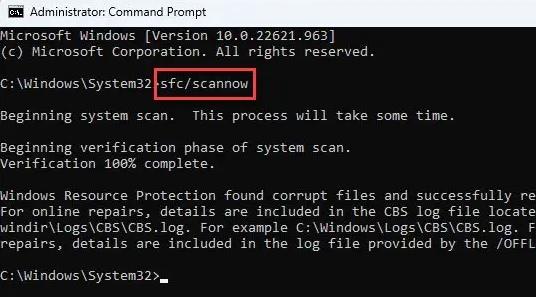 SFC 和 DISM 是两种有用的扫描,通常在 Windows PC 上运行以修复文件完整性问题。如果文件资源管理器因系统文件损坏或丢失而发生崩溃,这些扫描可以识别这些文件并自动修复它们。
SFC 和 DISM 是两种有用的扫描,通常在 Windows PC 上运行以修复文件完整性问题。如果文件资源管理器因系统文件损坏或丢失而发生崩溃,这些扫描可以识别这些文件并自动修复它们。
首先运行SFC 扫描。您可以使用管理员权限打开命令提示符窗口并执行以下命令来运行扫描:
sfc/scannow
如果这不能解决问题,请使用 DISM修复 Windows 系统映像。
4]禁用第三方资源管理器加载项
Shell 扩展/附加组件是通过向上下文菜单添加项目来扩展文件资源管理器功能的系统组件。您可能在不知情的情况下安装了许多非 Microsoft 加载项。
我们建议使用ShellExView查看 Windows PC 上安装的 shell 扩展的详细信息。非Microsoft shell 扩展将以粉红色标记。一次禁用这些扩展程序。禁用扩展后重新启动资源管理器,看看它是否开始正常运行。如果是这样,您可能已经识别出有问题的扩展。如果没有,请继续禁用并重新启用第三方 shell 扩展(一项一项),直到确定导致问题的扩展。
5]干净启动状态下的故障排除
如果以上解决方案均无效,请在干净启动状态下排查问题。这将有助于识别冲突的第三方软件并有助于防止未来出现不一致。
按Win+R,输入msconfig,然后按Enter。转到“系统配置”窗口中的“服务”选项卡,然后选中“隐藏所有 Microsoft 服务”。单击全部禁用以禁用第三方服务。然后切换到“启动”选项卡并单击“打开任务管理器”。使用任务管理器禁用所有启动项。返回“系统配置”窗口,单击“确定”,然后重新启动电脑。这将启动干净启动,仅运行必要的 Windows 服务,帮助识别和隔离软件冲突或问题。
我希望这有帮助!
为什么每次打开文件资源管理器都会崩溃?
可能有很多因素会导致 Windows 11/10 电脑上的文件资源管理器崩溃。这包括由于第三方软件或 shell 扩展、系统文件损坏或丢失、硬盘驱动器或内存问题、恶意软件、过时的驱动程序或某些 Windows 更新中的安全漏洞而导致的冲突。
为什么我右键单击时文件资源管理器总是崩溃?
文件资源管理器中的右键单击崩溃通常与第三方 shell 扩展有关。您在 Windows 11/10 电脑上安装的外部应用程序可能会在不知不觉中添加这些非 Microsoft 扩展。除此之外,损坏的系统文件、病毒和不兼容的驱动程序也是导致此问题的其他因素。
以上是 已解决:Windows11文件资源管理器崩溃(7种方法) 的全部内容, 来源链接: utcz.com/dzbk/943877.html